ONTAPボリュームとオブジェクトストレージの詳細を表示する
 変更を提案
変更を提案


ボリュームまたはオブジェクト ストレージ レベルで容量の詳細を表示する場合は、 Digital Advisorの [ボリュームとオブジェクト] タブに移動します。 StorageGRIDの場合、このタブを使用して、オブジェクト ストレージ環境内の個々のノードによる使用状況を読み取ることができます。
これらの詳細を表示するには、 NetAppコンソールの Assets ページを参照してください。特定のKeystone STaaSサブスクリプションの詳細を表示するには、"Keystoneサブスクリプションに関連付けられた資産を表示する" 。複数のKeystoneサブスクリプションの詳細を表示するには、"Keystoneサブスクリプション全体の資産を表示する" 。

|
このタブのタイトルは、サイトでの展開の性質によって異なります。 ONTAPとオブジェクト ストレージの両方がある場合、タブのタイトルは ボリュームとオブジェクト として表示されます。 ONTAPの場合のみ、名前は Volumes と表示されます。 StorageGRIDオブジェクト ストレージの場合は、[オブジェクト] タブが表示されます。 |
ONTAPボリュームとオブジェクトストレージの詳細を表示する
ボリュームとオブジェクト*タブでは、さまざまな詳細レベルでONTAPシステム ボリュームとオブジェクト ストレージに関する情報が提供されます。 ONTAPボリュームには、サブスクライブされたパフォーマンス サービス レベルにマップされたボリュームの全体数を提供する *ボリューム サマリー と、これらのボリュームを特定の詳細とともに再度一覧表示する ボリュームの詳細 の 2 つのサブタブがあります。 オブジェクト サブタブには、ファイルとオブジェクト ストレージの両方のパフォーマンス サービス レベルを含むサブスクリプションのオブジェクト ストレージの詳細が表示されます。
-
Digital Advisor の左側のナビゲーション ペインから、[全般] > [Keystoneサブスクリプション] > [ボリュームとオブジェクト] > [ボリュームの概要] に移動します。
-
サブスクリプション番号を選択します。
選択したKeystone STaaS サブスクリプションについて、ボリュームの合計数、QoS コンプライアンス ステータス、保護されているボリュームの数、およびすべてのボリュームのコミット済み容量、消費済み容量、使用可能な容量の合計を確認できます。非準拠ボリュームまたは保護されたボリュームの数をクリックすると、[ボリュームの詳細] タブに移動し、選択内容に基づいて、非準拠ボリュームまたは保護されたボリュームのいずれかを示すフィルターされたリストを表示できます。
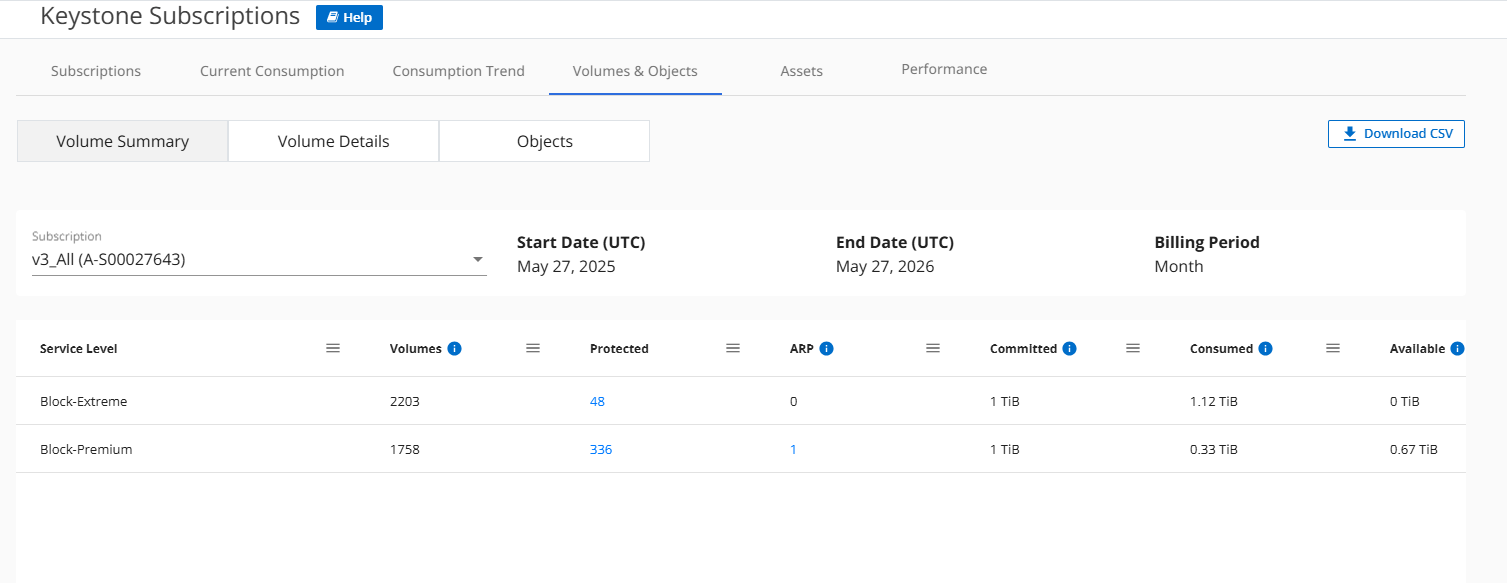
-
Digital Advisor の左側のナビゲーション ペインから、[全般] > [Keystoneサブスクリプション] > [ボリューム] > [ボリュームの詳細] に移動します。
-
サブスクリプション番号を選択します。
容量使用量、ボリューム タイプ、クラスター、アグリゲート、割り当てられたKeystoneパフォーマンス サービス レベルなどのボリュームの表形式のリストを表示できます。列見出しの横にある情報アイコンにマウスを合わせると、列をスクロールして詳細情報を確認できます。列で並べ替えたり、リストをフィルタリングして特定の情報を表示したりできます。
QoS ポリシーはKeystoneバージョン 3 では適用されません。 列の非表示/表示*を使用して、テーブルに表示される列を追加または削除できます。デフォルトでは、以前に保存した列の設定がテーブルに表示されます。 *Department 列や Total Footprint 列などの新しく追加された列はデフォルトでは非表示になっており、テーブルに表示するには手動で選択する必要があります。任意の列を選択または選択解除することができ、設定は後で使用するために保存されます。 CSV レポートをダウンロードする場合、表示設定に関係なく、使用可能なすべての列がエクスポートに含まれます。
高度なデータ保護アドオン サービスの場合、ボリュームがMetroCluster構成内のプライマリ ボリュームであるかミラー ボリュームであるかを示す追加の列が表示されます。 ノードシリアル番号のコピー ボタンをクリックすると、個々のノードシリアル番号をコピーできます。 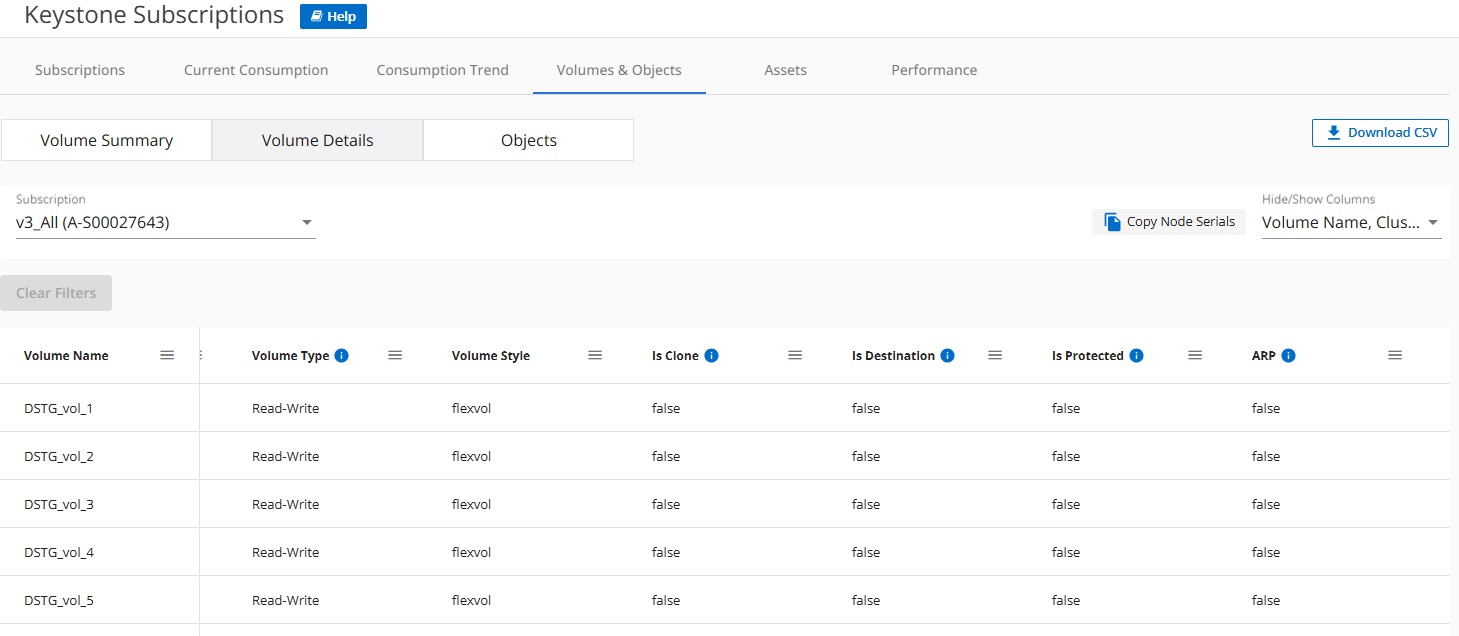
-
Digital Advisor の左側のナビゲーション ペインから、[全般] > [Keystoneサブスクリプション] > [オブジェクト] に移動します。
-
サブスクリプション番号を選択します。以前に選択したサブスクリプションにファイル ストレージとオブジェクト ストレージの両方のパフォーマンス サービス レベルが含まれていない場合、デフォルトでは、使用可能な最初のサブスクリプション番号が選択されます。
StorageGRIDの場合、このタブにはオブジェクト ストレージのノードの物理的な使用量が表示されます。 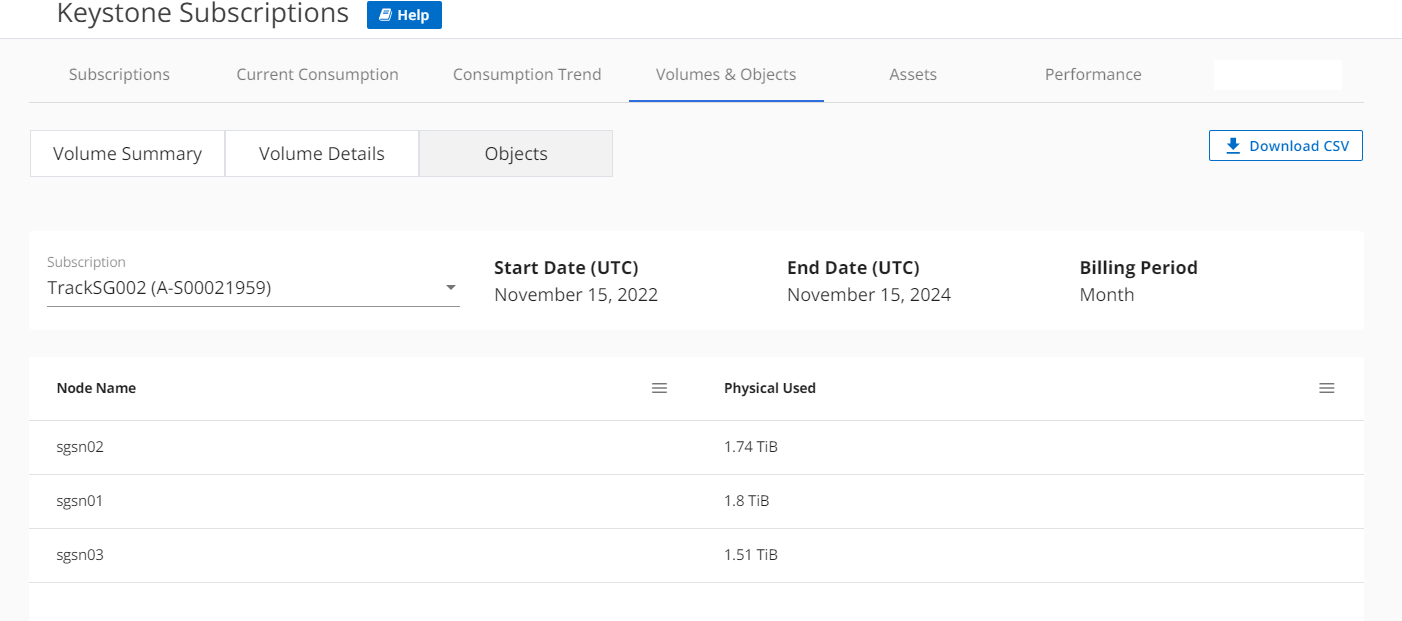
関連情報


